Bài viết hướng dẫn cách chặn Windows khởi động lại khi "chưa được phép" của bạn.
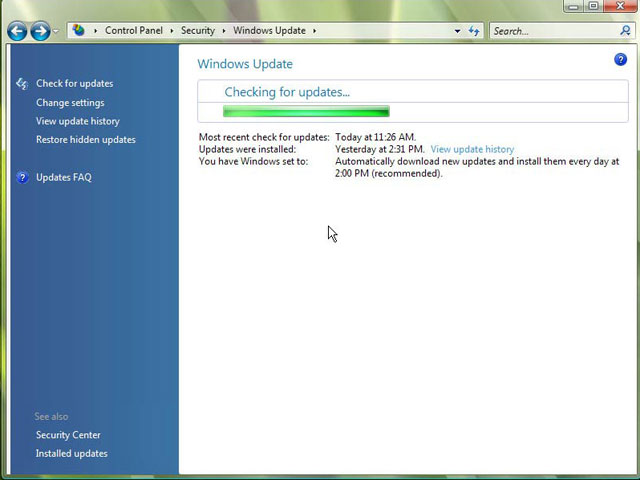
Máy tính chạy Windows thường khởi động lại sau khi Windows Update hoàn thành việc cập nhật. Nếu bạn không thích điều đó, cách đơn giản nhất để ngăn lại là thay đổi Windows Update từ tự động sang thủ công.
Mở Windows Update từ Control Panel.
Nhấn Change settings.
Từ menu thả xuống, chọn Never check for updates (not recommended) [tạm dịch: Không bao giờ dò tìm các bản cập nhật (không khuyến khích)]. Những tùy chọn khác, bao gồm Check for updates but let me choose whether to download and install them (tạm dịch: Tìm các bản cập nhật, nhưng để người dùng chọn có tải về và cài đặt hay không) nghe có vẻ tốt theo lý thuyết, nhưng trong thực tế, Windows có thể thay đổi nhiều lựa chọn của bạn mà không được bạn thông qua.
Để giữ cho mình khỏi quên chạy Windows Update định kỳ, hãy đặt một mục định kỳ trong lịch của bạn để kiểm tra dịch vụ mỗi 1 hoặc 2 tuần.
Bạn cũng có thể giải quyết vấn đề khởi động lại tự động bằng cách sử dụng Local Group Policy Editor của Windows.
Mở trình soạn thảo bằng cách gõ group policy vào hộp tìm kiếm trong menu Start.
Nhấn Edit group policy.
Ở ô cửa (pane) bên trái của cửa sổ, mở rộng cây Local Computer Policy, Computer Configuration, Administrative Templates, Windows Components, Windows Update.
Ở ô cửa bên phải, nhấn chuột phải vào No auto-restart with logged on users for scheduled automatic updates installations và chọn Edit.
Thay đổi thiết lập thành Enabled và nhấn OK. Làm tương tự với Delay Restart for scheduled installations trong ô trước.
Bạn không thể tắt hoàn toàn việc máy tự khởi động lại sau những lần cài đặt định kỳ, nhưng bạn có thể lùi thời điểm khởi động lại tối đa là 30 phút, đem lại cho bạn nhiều thời gian hơn so với tiêu chuẩn mặc định là 5 phút để hoàn tất và lưu công việc của bạn.
 Công nghệ
Công nghệ  AI
AI  Windows
Windows  iPhone
iPhone  Android
Android  Học IT
Học IT  Download
Download  Tiện ích
Tiện ích  Khoa học
Khoa học  Game
Game  Làng CN
Làng CN  Ứng dụng
Ứng dụng 















 Linux
Linux  Đồng hồ thông minh
Đồng hồ thông minh  macOS
macOS  Chụp ảnh - Quay phim
Chụp ảnh - Quay phim  Thủ thuật SEO
Thủ thuật SEO  Phần cứng
Phần cứng  Kiến thức cơ bản
Kiến thức cơ bản  Lập trình
Lập trình  Dịch vụ công trực tuyến
Dịch vụ công trực tuyến  Dịch vụ nhà mạng
Dịch vụ nhà mạng  Quiz công nghệ
Quiz công nghệ  Microsoft Word 2016
Microsoft Word 2016  Microsoft Word 2013
Microsoft Word 2013  Microsoft Word 2007
Microsoft Word 2007  Microsoft Excel 2019
Microsoft Excel 2019  Microsoft Excel 2016
Microsoft Excel 2016  Microsoft PowerPoint 2019
Microsoft PowerPoint 2019  Google Sheets
Google Sheets  Học Photoshop
Học Photoshop  Lập trình Scratch
Lập trình Scratch  Bootstrap
Bootstrap  Năng suất
Năng suất  Game - Trò chơi
Game - Trò chơi  Hệ thống
Hệ thống  Thiết kế & Đồ họa
Thiết kế & Đồ họa  Internet
Internet  Bảo mật, Antivirus
Bảo mật, Antivirus  Doanh nghiệp
Doanh nghiệp  Ảnh & Video
Ảnh & Video  Giải trí & Âm nhạc
Giải trí & Âm nhạc  Mạng xã hội
Mạng xã hội  Lập trình
Lập trình  Giáo dục - Học tập
Giáo dục - Học tập  Lối sống
Lối sống  Tài chính & Mua sắm
Tài chính & Mua sắm  AI Trí tuệ nhân tạo
AI Trí tuệ nhân tạo  ChatGPT
ChatGPT  Gemini
Gemini  Điện máy
Điện máy  Tivi
Tivi  Tủ lạnh
Tủ lạnh  Điều hòa
Điều hòa  Máy giặt
Máy giặt  Cuộc sống
Cuộc sống  TOP
TOP  Kỹ năng
Kỹ năng  Món ngon mỗi ngày
Món ngon mỗi ngày  Nuôi dạy con
Nuôi dạy con  Mẹo vặt
Mẹo vặt  Phim ảnh, Truyện
Phim ảnh, Truyện  Làm đẹp
Làm đẹp  DIY - Handmade
DIY - Handmade  Du lịch
Du lịch  Quà tặng
Quà tặng  Giải trí
Giải trí  Là gì?
Là gì?  Nhà đẹp
Nhà đẹp  Giáng sinh - Noel
Giáng sinh - Noel  Hướng dẫn
Hướng dẫn  Ô tô, Xe máy
Ô tô, Xe máy  Tấn công mạng
Tấn công mạng  Chuyện công nghệ
Chuyện công nghệ  Công nghệ mới
Công nghệ mới  Trí tuệ Thiên tài
Trí tuệ Thiên tài